Eliminar la aplicación
La eliminación de Kaspersky Endpoint Security deja el equipo y los datos del usuario sin protección contra amenazas.
Al instalar, actualizar o desinstalar Kaspersky Endpoint Security, pueden ocurrir errores. Para obtener más información sobre cómo solucionar estos errores, consulte la Base de conocimientos del Servicio de soporte técnico.
Eliminación remota de la aplicación a través de Kaspersky Security Center
Para desinstalar la aplicación a distancia, puede utilizar la tarea Desinstalar aplicación de forma remota. Cuando se ejecuta esta tarea, Kaspersky Endpoint Security descarga al equipo del usuario una utilidad que permite llevar a cabo la desinstalación. La utilidad se elimina automáticamente una vez desinstalada la aplicación.
Cómo desinstalar la aplicación mediante la Consola de administración (MMC)
Cómo desinstalar la aplicación mediante Web Console y Cloud Console
Reinicie el equipo para completar la desinstalación. Para ello, el Agente de red muestra una ventana emergente.
Eliminación remota de la aplicación a través de Active Directory
Puede desinstalar la aplicación de forma remota mediante una directiva de grupo de Microsoft Windows. Para desinstalar la aplicación, debe abrir la Consola de administración de directivas de grupo (gpmc.msc) y usar el Editor de directivas de grupo para crear una tarea de eliminación de la aplicación (para obtener más detalles, visite el sitio web de soporte técnico de Microsoft).
Si había definido una contraseña para desinstalar la aplicación, haga lo siguiente:
- Cree un archivo BAT con el siguiente contenido:
msiexec.exe /x<GUID> KLLOGIN=<user name> KLPASSWD=<password> /qn<GUID>es el id. único de la aplicación. Para determinar cuál es este identificador, utilice el siguiente comando:wmic product where "Name like '%Kaspersky Endpoint Security%'" get Name, IdentifyingNumberEjemplo:
msiexec.exe /x{6BB76C8F-365E-4345-83ED-6D7AD612AF76} KLLOGIN=KLAdmin KLPASSWD=samplePassword /qn - Cree una nueva directiva de Microsoft Windows para los equipos en la Consola de administración de directivas de grupo (gpmc.msc).
- Use la nueva directiva para ejecutar el archivo BAT creado en los equipos.
Eliminación local de la aplicación
También puede eliminar la aplicación de manera local, utilizando el Asistente de instalación. Kaspersky Endpoint Security se elimina a través del Panel de control, siguiendo el procedimiento típico para las aplicaciones de Windows. Se inicia el Asistente de instalación. Las instrucciones en pantalla le indicarán qué hacer.
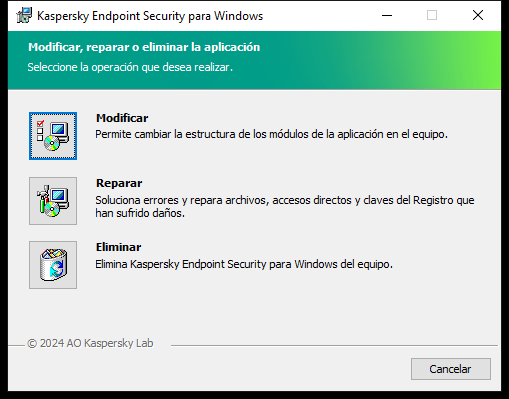
Selección de la operación de eliminación de la aplicación
Si lo desea, puede guardar algunos datos de la aplicación para usarlos si la instala nuevamente (por ejemplo, si actualiza la aplicación a una versión más reciente). Si no especifica ningún dato, la aplicación se elimina completamente (consulte la figura a continuación).
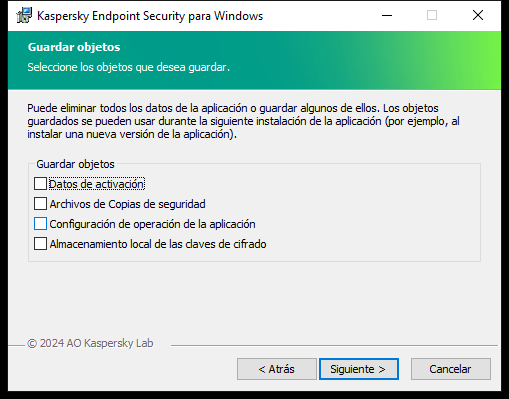
Guardado de datos después de la eliminación
Puede guardar los siguientes datos:
- Datos de activación. Si conserva estos datos, no necesitará volver a activar la aplicación. Mientras la licencia siga vigente al momento de realizar la instalación, Kaspersky Endpoint Security agregará una clave de licencia automáticamente.
- Archivos de Copias de seguridad. Estos son los archivos que la aplicación analizó y guardó en el depósito Copias de seguridad.
A los archivos de Copias de seguridad que se guardan después de eliminar la aplicación se puede acceder solo desde la misma versión de la aplicación que se usó para guardar dichos archivos.
Si planea utilizar los objetos de Copias de seguridad después de eliminar la aplicación, deberá restaurarlos mientras la aplicación aún esté instalada. Tenga en cuenta que estos objetos podrían ocasionar daños en el equipo, por lo que los expertos de Kaspersky no recomiendan restaurarlos.
- Configuración de operación de la aplicación. Son los valores seleccionados al configurar la aplicación.
- Almacenamiento local de las claves de cifrado. Son los datos que brindan acceso a los archivos y a las unidades que se cifraron antes de que se eliminara la aplicación. Para no quedar sin acceso a estos archivos y unidades, asegúrese de seleccionar las características de cifrado de datos cuando reinstale Kaspersky Endpoint Security. No se requiere ninguna otra acción para acceder a archivos y unidades cifrados anteriormente.
Kaspersky Endpoint Security guarda los datos en la carpeta C:\ProgramData\Kaspersky Lab\KES.21.20\QB.
También puede eliminar la aplicación de manera local mediante el uso de la línea de comandos.